iMovieを使用して内部/外部カメラでビデオを録画する方法
iMovieは、macOS、iOS、およびiPadOSユーザー向けの無料のスクリーンレコーダーおよびビデオエディターです。 Apple MacおよびiOSデバイスでは、iMovieを使用してスクリーンビデオを無料で録画および編集できます。さらに、録音したビデオとオーディオを既存のiMovieファイルに直接埋め込むことができます。 iMovieスクリーンのビデオ録画チュートリアルを入手したい場合は、ここで読み続けて詳細を入手できます。
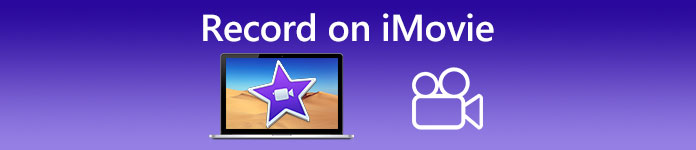
パート1:iMovieでビデオを録画する方法
iMovieを使用して、スクリーンビデオだけでなく、オーディオやWebカメラのオーバーレイも録画できます。したがって、Macですべてのビデオファイルとオーディオファイルを記録できます。さらに、内部と外部の両方のサウンドを使用してオンライン会議を録音することもできます。 MacのiMovieでビデオを録画するための詳細なチュートリアルは次のとおりです。
ステップ1: を開きます iMovie Macコンピューター上のアプリ。クリック インポート ツールバーのボタン。 [インポート]ボタンをクリックすると、 メディア 最初に上部ツールバーのボタン。
ステップ2: iMovieで自分を録画したい場合は、「カメラ」セクションで内蔵カメラを選択できます。ライブビデオ画像がポップアップします インポート 窓。
ステップ3: から にインポート リストでは、既存のイベントを選択し、新しいイベントを作成し、必要に応じて開いているプロジェクトを選択できます。
ステップ4: を見つけてクリックします 記録 ライブビデオ画像の下のボタン。 iMovieを使用して、選択した領域でビデオを録画できます。
ステップ5: クリック やめる 同じ場所にアイコンを配置して、iMovieのビデオ録画を終了します。
ステップ6: iMovieのメインインターフェイスに戻って、さらに編集プロセスを続行します。
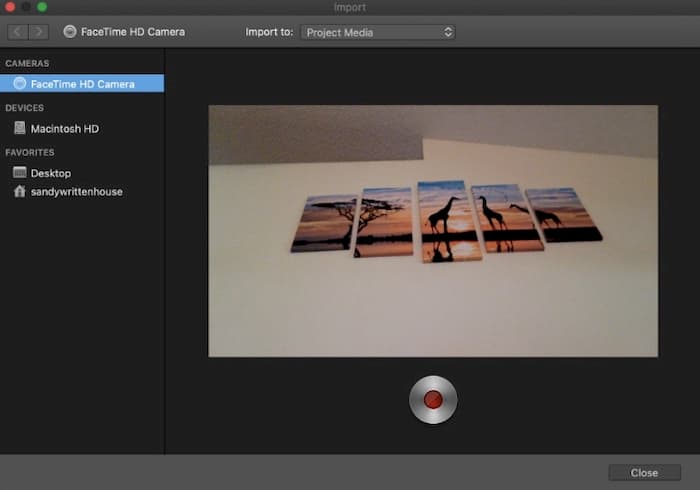
パート2:iMovieが機能しない? FVC無料スクリーンレコーダーを使用する
Windows版のiMovieはありません。さらに、iMovieには最新のMacオペレーティングシステムが必要です。 Mac OSをアップグレードしたくない場合、またはWindowsユーザーの場合は、 FVC無料スクリーンレコーダー 最高のiMovieの代替品になることができます。 WindowsとMacで無料でビデオとオーディオを録音できます。透かしや最大時間制限はありません。したがって、ゼロコストで何時間もビデオを録画できます。
- 1.フルスクリーン、1280×720、854×480、1024×768、カスタムリージョンでビデオを録画します。
- 2.コンピューターの音声とナレーションによる画面キャプチャ。
- 3.録画する前に、ビデオ形式、解像度、コーデック、品質、フレームレート、およびその他の設定を調整します。
- 4.透かしはビデオ録画ファイルに追加されません。
- 5.最大時間制限はありません。画面の動画を音声付きで無制限に録画できます。
- 6. Windows 10/8/7 / Vista / XPおよびmacOS1-.7以降と互換性があります。
ステップ1: ブラウザでFVCFree ScreenRecorderのWebサイトにアクセスします。クリック 録音を開始します メインインターフェイス上。 iMovie for Windowsの代替で初めて録画するときは、クリックする必要があります ダウンロード FVCランチャーをインストールします。

ステップ2: 展開します 画面 アイコン。ここでは、事前に作成されたリージョンプリセットから選択できます。または、左クリックマウスで描画してカスタム画面サイズを設定することもできます。クリック オーディオ オーディオ録音も有効にします。

ステップ3: クリック 設定 右下隅のアイコン。ここでは、ホットキー、カウントダウン、フロートバーの非表示、ビデオ形式などの画面記録設定を変更できます。クリック OK 変更を保存します。

ステップ4: カスタマイズ後、をクリックします REC 画面のビデオ録画を開始します。録音を無制限に一時停止および再開できます。

ステップ5: クリック やめる 画面の記録を終了します。録画されたビデオは、録画履歴のドロップダウンリストから直接見つけることができます。その後、名前の変更、プレビュー、整理、共有、削除を行うことができます。

パート3:iMovieでの録音に関するFAQ
iPhoneの画面をiMovieで録画するにはどうすればよいですか?
iMovieアプリで、録音クリップを挿入する場所を選択します。左側の+アイコンをタップします。選択 カメラ に続く ビデオ または 写真。これで、iPhoneのiMovieアプリでスクリーンキャストまたはスクリーンショットを作成できます。さらに、で画面記録を作成することができます QuickTimeプレーヤー またはiOS11の画面記録機能を使用します。 USBケーブルを使用してiPhoneをMacコンピュータに接続するだけです。
ビデオ付きの画面録画をiMovieに配置するにはどうすればよいですか?
選択 新しい映画 iMovieから ファイル ドロップダウンリスト。選択 テーマなし ファイル名を設定します。を選択 メディアのインポート オプション。ビデオを参照してiMovieにインポートします。
iMovieでどのくらいの時間スクリーン録画できますか?
iMovieの録画には特定の時間制限はありません。一般的に言って、iMovieのビデオは最大60分ほど録画できます。
全体として、iMovieを使用して、MacおよびiOSデバイスでビデオとオーディオを無料で録音できます。 1時間以上のスクリーンビデオを録画したい場合は、FVC Free ScreenRecorderをご覧ください。これは、WindowsおよびMacユーザー向けのiMovieに代わる無料のスクリーンレコーダーです。 iMovieの録画長の制限とOSの制限を回避できます。
さらに、FVC Free Screen Recorderは完全に無料で、安全で、使いやすいです。 iMovieとは異なり、圧倒されるフィルタやオプションと混同されることはありません。軽量のインターフェイスから、すべての画面記録ツールをすばやく見つけることができます。大きなソフトウェアパッケージをダウンロードする必要はありません。画面全体のビデオおよびオーディオ録音用に1MB未満のFVCランチャーをインストールできます。



 ビデオコンバーター究極
ビデオコンバーター究極 スクリーンレコーダー
スクリーンレコーダー


